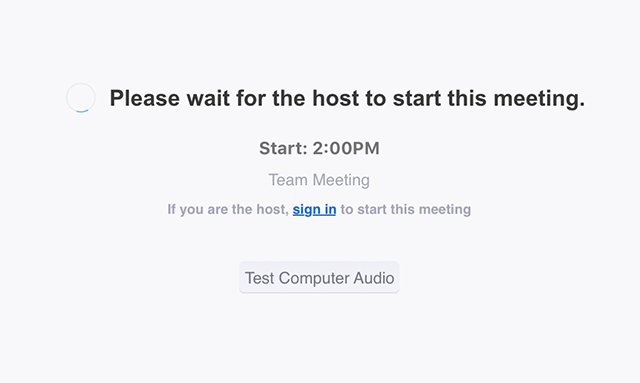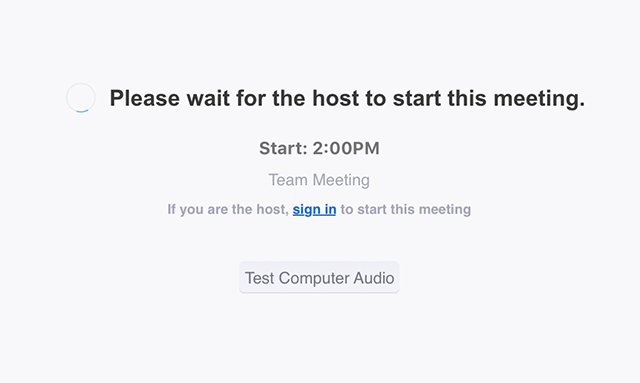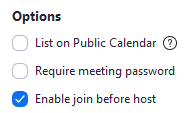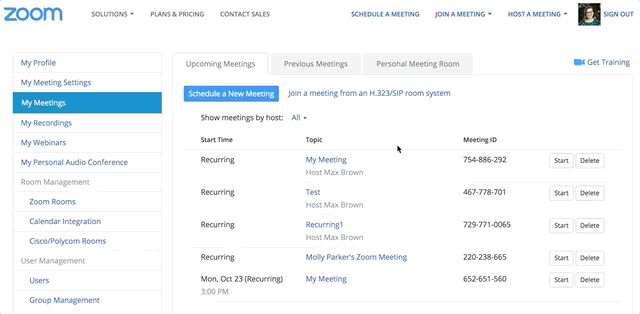Rejoindre la réunion avant l’hôte
Présentation
La fonction Rejoindre avant l'hôte permet aux participants de rejoindre la réunion avant l'arrivée de l'hôte ou dans le cas où l'hôte ne peut être présent à la réunion.
Si vous sélectionnez l'option Rejoindre avant l'hôte, les participants pourront rejoindre la réunion avant l'arrivée de l'hôte ou en son absence.
Si vous n'activez pas l'option Rejoindre avant l'hôte, les participants verront une fenêtre surgissante apparaître indiquant « La réunion attend l'arrivée de l'hôte ». Si vous êtes l'hôte, un bouton de connexion vous permet de vous connecter et de démarrer la réunion en tant qu'hôte.
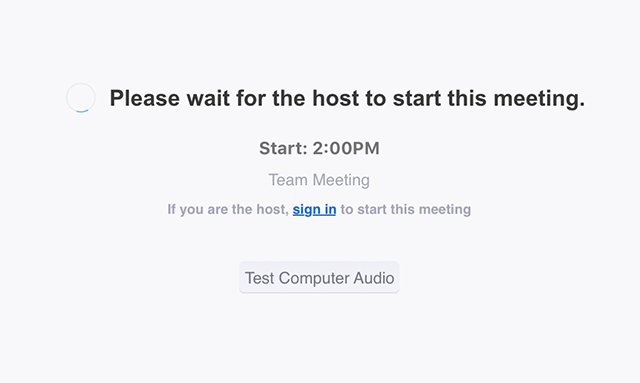
Cet article traite des sujets suivants :
Configuration requise
- Compte Zoom
- Permissions d'hôte octroyées pour la réunion
Activer l'option Rejoindre avant l'hôte
Pour tous les membres de votre organisation
Si vous activez la fonctionnalité Rejoindre avant l'hôte pour tous les membres de votre organisation, elle sera activée par défaut pour toutes les nouvelles réunions programmées, mais les membres pourront décocher cette option lors de la programmation d'une réunion. Pour activer automatiquement ce paramètre pour toutes les réunions, vous devrez verrouiller le paramètre.
- Connectez-vous au portail web de Zoom en tant qu'administrateur bénéficiant des privilèges nécessaires pour modifier les paramètres du compte.
- Cliquez sur Gestion du compte > Paramètres du compte.
- Allez dans l'onglet Réunion et vérifiez que le paramètre Rejoindre avant l'hôte est activé.
Si le paramètre est désactivé, cliquez sur le bouton Statut pour l’activer. Si une boîte de dialogue de vérification s’affiche à l’écran, choisissez Activer pour vérifier la modification.

- (Facultatif) Si vous souhaitez rendre ce paramètre obligatoire pour tous les utilisateurs de votre compte, cliquez sur l’icône de verrouillage, puis cliquez sur Verrouiller pour confirmer le paramètre.

Pour les membres d'un groupe spécifique
Si vous activez la fonctionnalité Rejoindre avant l'hôte pour tous les membres d'un groupe spécifique, elle sera activée par défaut pour toutes les nouvelles réunions programmées, mais les membres pourront décocher cette option lors de la programmation d'une réunion. Pour activer automatiquement ce paramètre pour toutes les réunions, vous devrez verrouiller le paramètre.
- Connectez-vous au portail web de Zoom en tant qu'administrateur bénéficiant des privilèges nécessaires pour modifier les groupes d'utilisateurs.
- Cliquez sur Gestion des utilisateurs > Gestion des groupes.
- Cliquez sur le nom du groupe, puis sur l’onglet Paramètres.
- Allez dans l'onglet Réunion et vérifiez que le paramètre Rejoindre avant l'hôte est activé.
Si le paramètre est désactivé, cliquez sur le bouton pour l’activer. Si une boîte de dialogue de vérification s’affiche à l’écran, choisissez Activer pour vérifier la modification.

Remarque : si l'option est grisée, elle a été verrouillée au niveau du compte, et doit être modifiée à ce niveau.
- (Facultatif) Si vous souhaitez rendre ce paramètre obligatoire pour tous les utilisateurs de ce groupe, cliquez sur l’icône de verrouillage, puis cliquez sur Verrouiller pour confirmer le paramètre.

Pour votre utilisation propre
Si vous activez la fonctionnalité Rejoindre avant l'hôte dans vos paramètres de réunion, elle sera activée par défaut pour toutes les nouvelles réunions programmées, mais vous pourrez décocher cette option lors de la programmation d'une réunion.
- Connectez-vous au portail web de Zoom.
- Cliquez sur Gestion du compte > Paramètres du compte (si vous êtes administrateur du compte) ou Paramètres (si vous êtes membre du compte).
- Allez jusqu'à l'option Rejoindre avant l'hôte dans l'onglet Réunion et vérifiez qu'elle est activée.
Si le paramètre est désactivé, cliquez sur le bouton Statut pour l’activer. Si une boîte de dialogue de vérification s’affiche à l’écran, choisissez Activer pour vérifier la modification.
Remarque : si l'option est grisée, elle a été verrouillée au niveau du groupe ou du compte, et vous devrez contacter votre administrateur Zoom.
Activer l'option Rejoindre avant l'hôte pour une réunion individuelle
- Ouvrez votre application Zoom et connectez-vous.
- Cliquez sur Programmer.

La fenêtre de programmation s'ouvrira et vous pourrez définir les paramètres de la réunion. - Cliquez sur Options avancées.
- Cochez la case Activer l'option Rejoindre avant l'hôte.
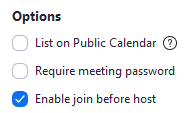
- Cliquez sur Programmer.
Remarque : vous pouvez également activer l'option Rejoindre avant l'hôte pour n'importe quelle réunion programmée. Cliquez sur Réunions en bas de l'application Zoom. Passez votre curseur au-dessus de la réunion pour laquelle vous souhaitez activer cette option puis cliquez sur Modifier. Cliquez sur Options avancées, cochez la case Activer l'option Rejoindre avant l'hôte et cliquez sur Enregistrer.
- Connectez-vous au portail Web de Zoom.
- Cliquez sur Réunions.
- Cliquez sur Programmer une réunion.
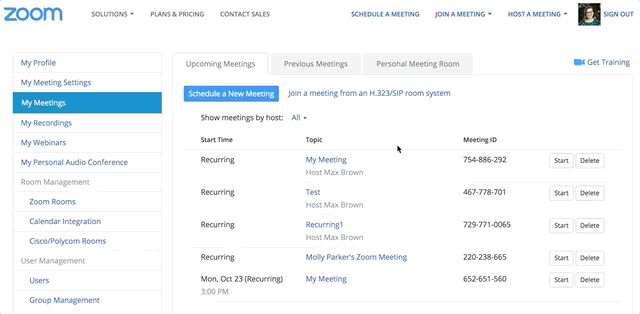
- Sélectionnez vos paramètres de réunion.
- Dans Options de réunion, cochez la case Activer l'option Rejoindre avant l'hôte.
- Cliquez sur Enregistrer.
Remarque : vous pouvez également activer l'option Rejoindre avant l'hôte pour n'importe quelle réunion programmée. Allez à Mes réunions. Cliquez sur Thème de la réunion. Cliquez sur Modifier cette réunion. Cochez Activer l'option Rejoindre avant l'hôte. Cliquez sur Enregistrer.
- Ouvrez votre application Zoom et identifiez-vous.
- Cliquez sur l'icône Programmer.

- La fenêtre de programmation s'ouvrira et vous pourrez définir les paramètres de la réunion.
- Cliquez sur Options avancées.
- Cochez la case Activer l'option Rejoindre avant l'hôte.

- Cliquez sur Programmer.
Remarque : vous pouvez également activer l'option Rejoindre avant l'hôte pour n'importe quelle réunion programmée. Cliquez sur Réunions en bas de l'application Zoom. Passez votre curseur au-dessus de la réunion pour laquelle vous souhaitez activer cette option puis cliquez sur Modifier. Cliquez sur Options avancées, cochez la case Activer l'option Rejoindre avant l'hôte et cliquez sur Enregistrer.
- Commencez par vous connecter à l'application Zoom et cliquez sur Programmer.

- Cliquez sur Options avancées.
- Basculez le curseur Activer l'option Rejoindre avant l'hôte.
- Cliquez sur Terminer pour terminer la programmation.
- Connectez-vous à l'appli Zoom sur votre appareil iOS.
- Appuyez sur Programmer.

- Vous pourrez ensuite choisir vos Paramètres de réunion, y compris la date et l'heure.

- Cliquez sur Options avancées.
- Basculez l'option Activer l'option Rejoindre avant l'hôte pour l'activer.

- Cliquez sur Terminer.
Remarque
- Si l'hôte ne participe pas à la réunion ou n'est pas connecté lorsqu'il la rejoint, il n'aura pas accès aux contrôles de l'hôte, tel que l'enregistrement, l'option couper/rétablir le son de tous les participants, le verrouillage d'une réunion ou l'exclusion de participants.
- Lorsque l'option Rejoindre avant l'hôte est activée, l'hôte peut participer à la réunion sans s'être identifié. Si vous êtes l'hôte, mais que vous ne possédez pas de contrôles d'hôte, tel que l'enregistrement, veuillez quitter la réunion et vous connecter à l'application Zoom. Recommencez la réunion à partir de votre liste de Réunions.
- Si une réunion est en cours d'exécution et que quelqu'un tente de démarrer une deuxième réunion programmée par le même hôte en activant l'option Rejoindre avant l'hôte :
- Si la réunion a été démarrée par une salle Zoom Room, la deuxième réunion démarrera et fermera la première réunion sans avertissement.
- Si celle-ci a été démarrée par l'hôte, il aura l'option de fermer la première réunion et de démarrer la deuxième.
- Si celle-ci a été démarrée par un participant, il recevra un message lui indiquant que l'hôte a déjà commencé une autre réunion.
- Si la salle d'attente est activée dans vos paramètres de réunion, l'option Rejoindre avant l'hôte ne fonctionnera pas pour vos réunions.
- Si vous souhaitez que la réunion soit enregistrée en l'absence de l'hôte, vous devrez activer l'option Enregistrement automatique sur le cloud pour la réunion.